win10关闭防火墙提示教程
win10关闭防火墙提示教程
想必每一个热爱游戏的小伙伴们都在打游戏的时候遇到过系统一直弹出提示的情况吧,虽然弹框不影响正常的游戏操作但是总是让高度集中游戏的你需要对弹框提示分心等待有空查看弹框提示的时候却发现根本不是什么问题,仅仅是一些无关痛痒的阻止警告。
win10关闭防火墙提示教程:
方法一:
1、打开Win10的“控制面板”,选择查看方式为“大图标”,点击“安全性与维护”。
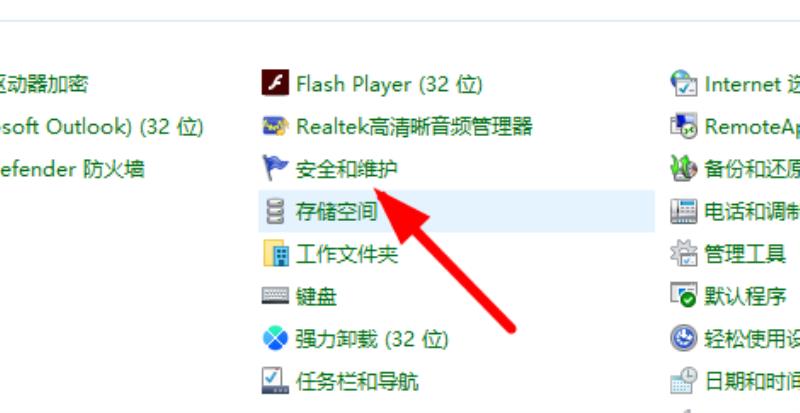
2、在“安全和维护”下点开图中“安全”选项,
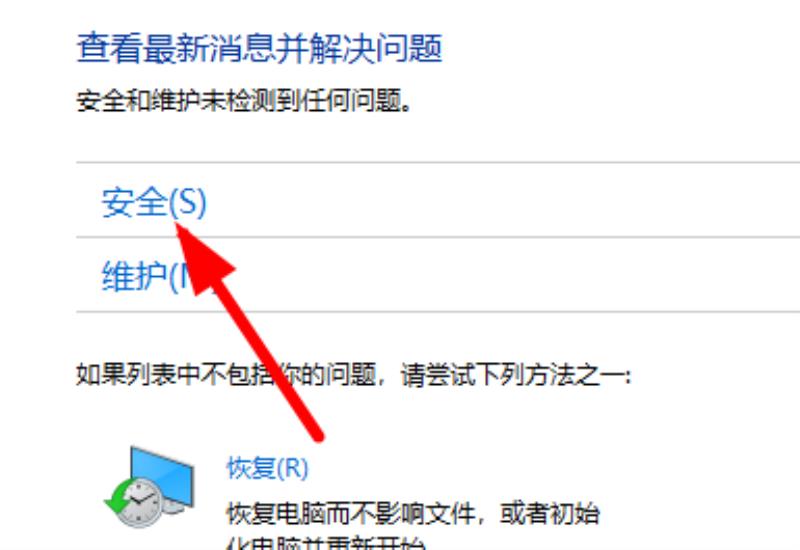
3、之后点击进入“在Windows安全中心查看”,
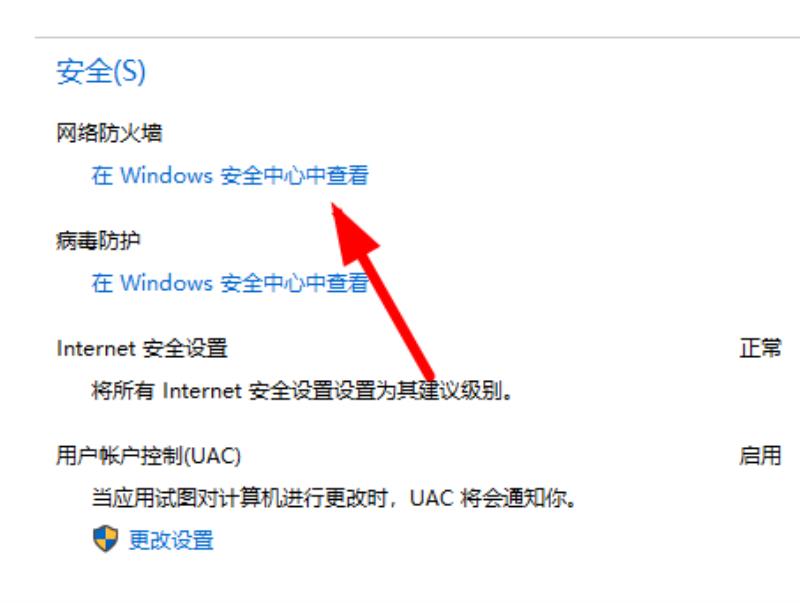
4、然后找到并进入“防火墙通知设置”,
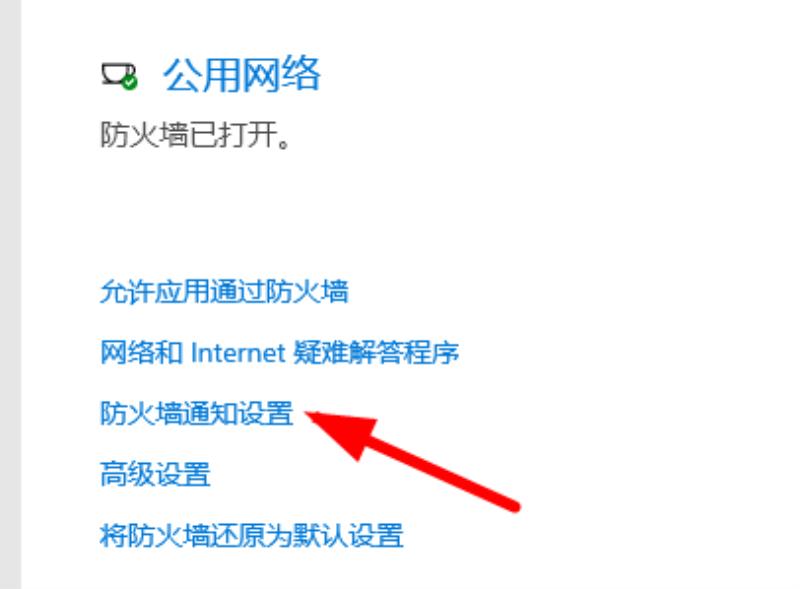
5、接着点击“通知”选项下面的“管理通知”,
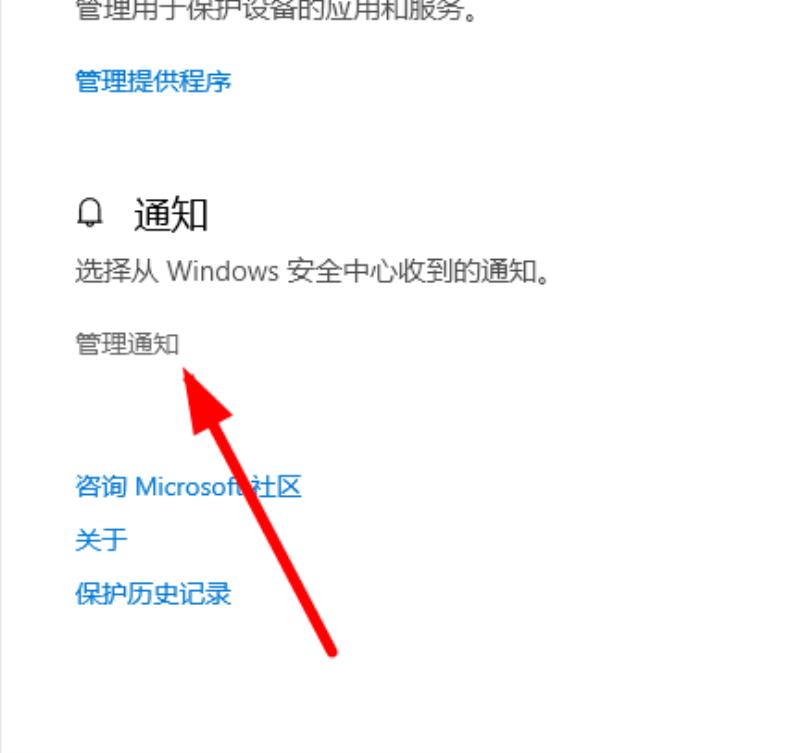
6、此时将图中位置取消勾选,打游戏就不会出现提示弹窗了。
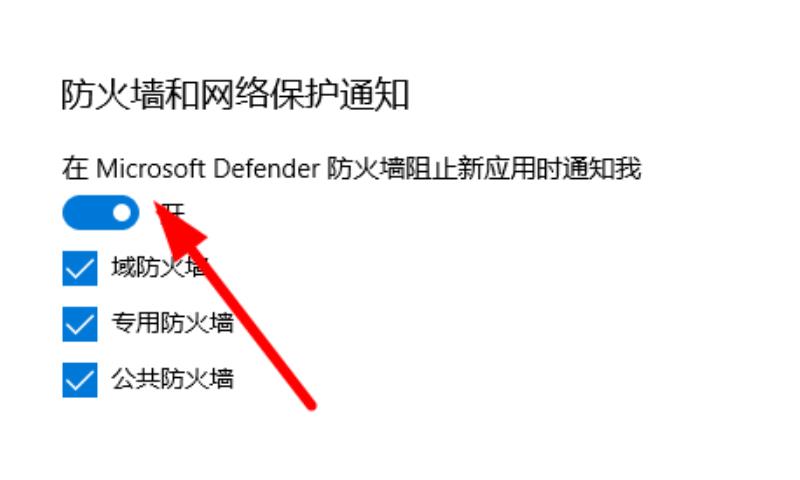
方法二:
1、首先按“Win”+“R”打开运行窗口,输入“services.msc”回车打开服务窗口。
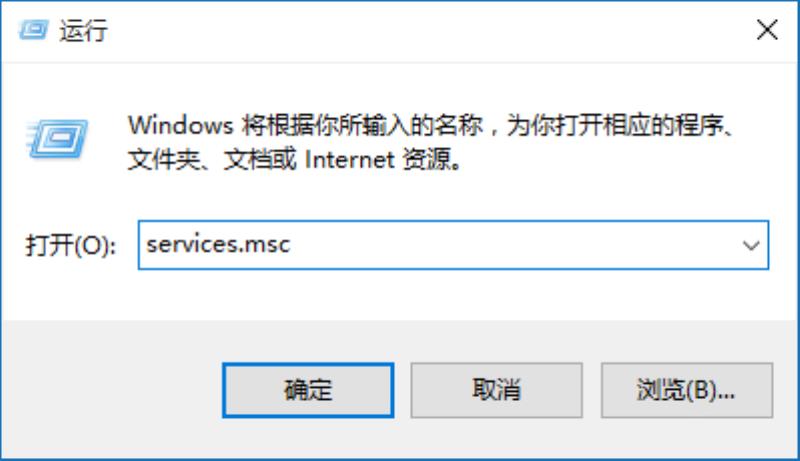
2、在服务窗口中找到“SecurityCenter”服务,双击打开其“属性”。
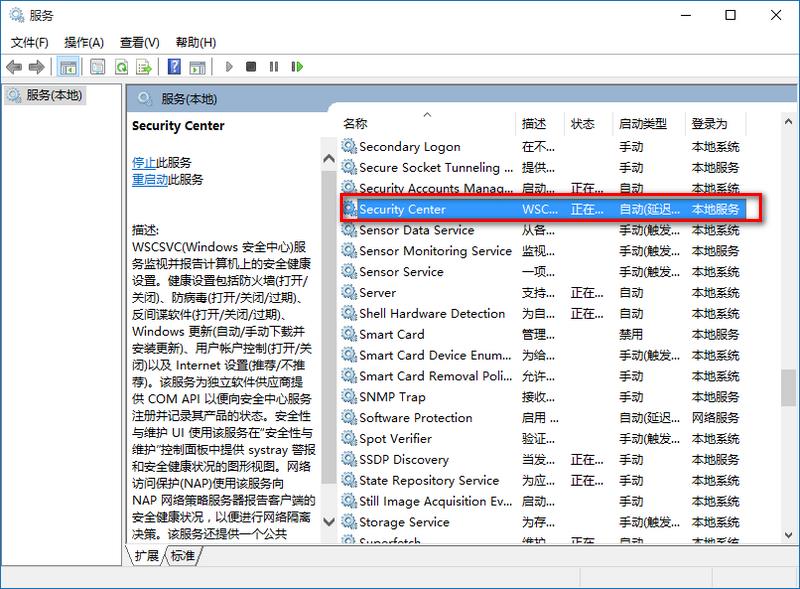
3、点击“停止”,并将其启动类型设置为“禁用”,点击确定即可。
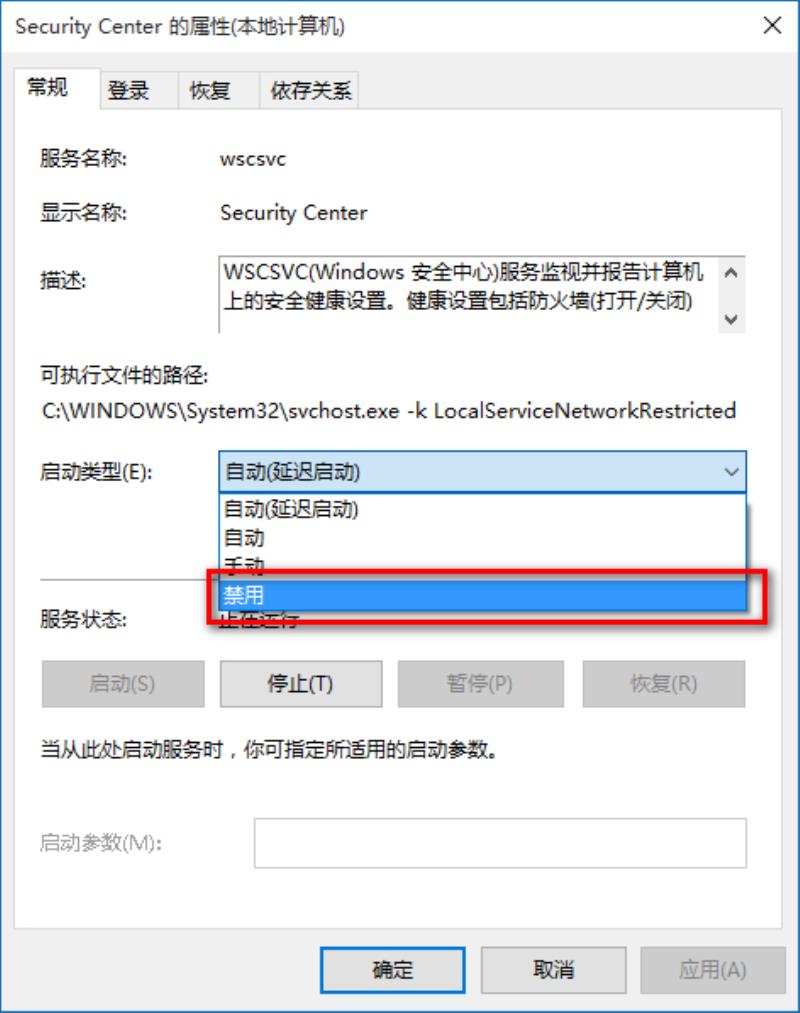
拓展阅读:防火墙在哪里
win10怎么关闭电脑防火墙
有时候我们在电脑搭建好一个网站之后想要访问电脑,就需要关闭防火墙,这样别人才可以访问我们的网站,但是防火墙虽然对一般人来说,用得比较少,那么怎样关闭系统防火墙呢?下面,小编就来跟大家讲解win10关闭电脑防火墙的操作流程了。
我们都知道电脑的防火墙一般来说是打开的,而有时,用户遇到电脑系统运行缓慢时,为了节省系统运行压力,可以关闭win7系统防火墙提高电脑的运行速度。那么win10电脑防火墙怎么关闭呢?下面,小编就来跟大家介绍win10关闭电脑防火墙的操作。
win10怎么关闭电脑防火墙
首先在Win10桌面找到“网络”图标,然后在其上鼠标右键,在弹出的右键菜单中,点击进入“属性”
关闭防火墙图-1
在打开的网络和共享中心界面的左下角就可以找到“Windows防火墙”设置选项,点击进入
防火墙图-2
打开Windows防火墙设置后,就可以进行“启用或关闭Windows防火墙”、“还原默认”、“高级设置”等操作,如果要关闭防火墙,则点击进入“启用或关闭Windows防火墙”选项
电脑图-3
最后只需要将网络设置选择为“关闭Windows防火墙(不推荐)”,然后点击底部的“确定”保存设置就可以了。
电脑图-4
以上就是win10关闭电脑防火墙的操作流程了。
声明: 我们致力于保护作者版权,注重分享,被刊用文章因无法核实真实出处,未能及时与作者取得联系,或有版权异议的,请联系管理员,我们会立即处理,本站部分文字与图片资源来自于网络,转载是出于传递更多信息之目的,若有来源标注错误或侵犯了您的合法权益,请立即通知我们(管理员邮箱:daokedao3713@qq.com),情况属实,我们会第一时间予以删除,并同时向您表示歉意,谢谢!
相关推荐
-
win10家庭版共享打印机凭证不足
部分Win10用户在试图连接共享打印机时,可能会遇到凭证不足的问题。针对此情况,我们提供以下解决方案供您参考,解决的办法也是非常简单的。win10家庭版共享打印机凭证不足解决方法:1、启动"控制面板"应用程序,并在地址栏中输入“控制面板用
-
win10玩不了老游戏解决方法
windows10作为一款新系统,兼容不了很多以前在windows7和windowsxp上玩的游戏。其实面对这个问题有两种解决方法,一种就是更改程序兼容性,还有一个就是更换旧系统了。win10玩不了老游戏怎么办方法一: 1、右击你要运行的游
-
win10自带显示fps怎么开
对于喜欢打游戏的用户来说,电脑的帧率是非常重要的,很多人会选择下载相关软件显示电脑当前帧率,其实win10系统有着FPS显示功能,今天小编帮助大家开启这个功能。win10自带显示fps怎么开1、首先需要同时按下win+g键,打开电脑中自带的
-
Win10无法运行文明5提示0xc0000142
最近有很多小伙伴在玩席德梅尔之文明5的游戏时候,提示错误0xc0000142,文明5是一款非常受欢迎的策略类游戏,能够让玩家获得十分丰富的游戏体验。不过,出现这样的问题总是让人很难受,该怎么办呢?今天小编带来了详细的解决方法,具体的一起来看
-
win10办公版下载大全
win10办公版堪称当今业界之翘楚,其各项功能皆经严密测试,尽除任意bug之后方交付用户体验。值得一提的是,本系统于全新电脑环境下的运行表现,可以给你带来最为流畅稳定的办公使用和体验,而且各方面的优化也都很到位。 【win8系统大全】【wi
-
win10怎么显示我的电脑
使用win10系统的小伙伴需要用到我的电脑的时候,发现我的电脑不在桌面,今天小编教大家如何设置桌面我的电脑,防止以后误删或者找不到我的电脑的情况,具体的教程下面跟我一起来看看吧。win10桌面显示我的电脑方法1、进入win10系统后,win
-
win10Xbox无法登陆
win10Xbox是win10系统自带的游戏平台,全称Xbox Game BAR,很多的用户都还不是很熟悉他,也会遇到无法登陆的问题,那么今天就和大家一起来解决一下无法登录的问题吧。 【Xbox Game BAR常见问题】win10Xbox
-
win10平板模式图标没了修复教程
我们在时候win10平板模式的时候,用户突然桌面的图标全没有了,那么该怎么解决呢?其实可能是用户自己无意中触发了隐藏图标的选项,那么接下来让我们一起看看详细的win10平板模式图标全没的修复方法吧!win10平板模式图标全没了如何修复:一、
-
KB4512507安装失败怎么解决
在我们下载了微软对win10系统的新补丁KB4512507之后,我们发现安装的时候出现了KB4512507安装失败的情况。小编觉得这种情况多数是因为安装软件损坏、第三方安全软件错误拦截、系统内的设置出错所导致的。那么根据上述情况小编也为大家
-
Win10上的驱动程序电源状态失败
最近有win10系统的网友,电脑突然蓝屏了,出现一连串的英文代码“DRIVER_IRQL_NOT_LESS_OR_EQUAL”这是什么原因形成的呢?其实我们电脑经常会有这样的蓝屏问题出现,今天带来了解决方法,具体的一起来看看吧。 Win10

